با سلام خدمت تمامی عزیزان و همراهان وردپرسی بیگ تم , در این بخش از مطالب مربوط به آموزش وردپرس به ارائه آموزش نصب وردپرس روی مک می پردازیم . وردپرس سیستم مدیریت محتوای بسیار قدرتمندی است و با انعطاف زیاد قابلیت نصب شدن روی سیستم عامل های مختلف را دارد از این رو میتوان وردپرس را بدون مواجه شدن با مشکل بر روی سیسم عامل های مختلف نصب کرد و به اعمال تغییرات وردپرسی برای ساخت وب سایت خود اقدام کرد .
آموزش نصب وردپرس بر روی مک
همانطور که در بالا اشاره شد در این مقاله قصد داریم آموزش نصب وردپرس بر روی سیستم عامل مک رو قدم به قدم و همراه با تصویر ارائه بدیم , خب دوستان همونطور که میدونید مک سیستم عامل مختص لپ تاپ های شرکت اپل است از این رو کارکردن با این نوع سیستم عامل و نصب وردپرس بر روی آن با سیستم عامل ویندوز کمی متفاوت است و باید از نرم افزار های شبیه ساز وب دیگری استفاده کرد و در نتیجه تغییرات مختلفی را برای نصب وردپرس بر روی سیستم عامل ممپ اعمال کرد که در اولین قدم برای نصب وردپرس روی مک نیازمند نرم افزار ممپ و خود وردپرس هستید که این نرم افزار در اصل غیر رایگان است ولی در سایت های ایرانی میتونید اون رو رایگان دانلود کنید که برای دانلود این نرم افزار میتونید بر روی دانلود افزونه ممپ کلیک کنید .
نصب وردپرس با نرم افزار ممپ MAMP
بعد از نصب نرم افزار ممپ MAMP وارد برنامه های مک خود شوید و طبق تصویر نرم افزار MAMP PRO را اجرا کنید .
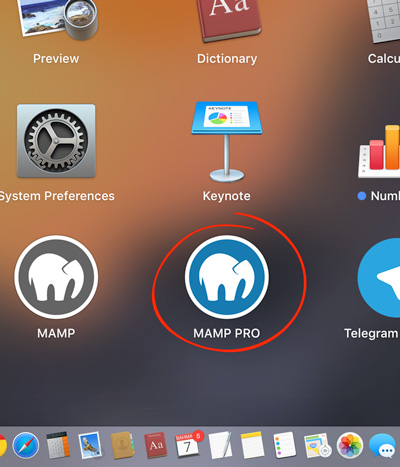
نصب وردپرس روی سیستم عامل مک
پس از باز شدن این برنامه بر روی گزینه start ( علامت پاور ) در قسمت بالا طبق تصویر زیر کلیک کیند
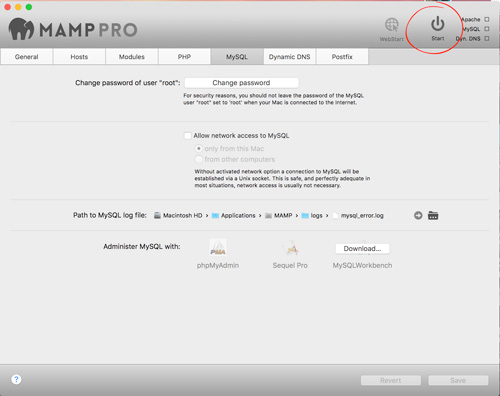
نصب وردپرس بر روی سیستم عامل روی مک
بعد از انتخاب گزینه استارت منتظر بمانید تا خانه های Apache و Mysql و start پرشوند و به حالت سبز درآیند طبق تصویر زیر
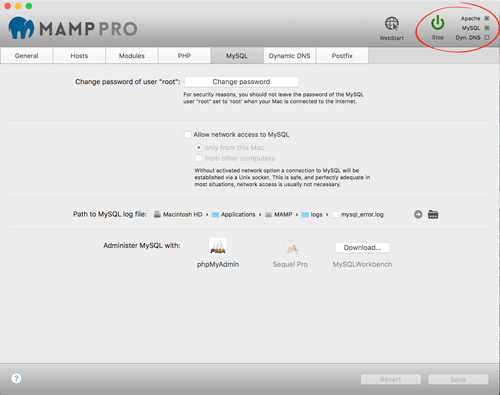
نصب وردپرس روی سیستم عامل مک
بعد از انجام کار های بالا که ذکر شدند حالا Finderرا باز کنید و به مسیر زیر بروید :
Applications / MAMP / htdocs
حالا فایل وردپرس را دانلود کنید و در این مسیر قرار دهید و از حالت فشرده ( zip ) خارج کنید که بعد از خارج کردن از زیپ وردپرس در این مسیر قرار میگیرد .
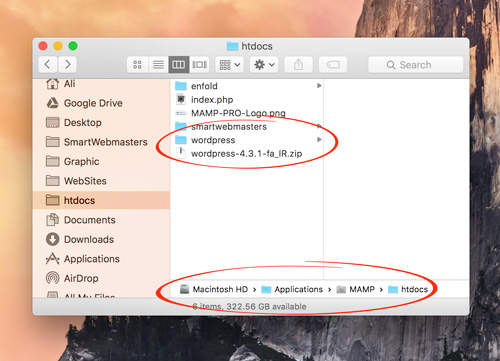
نصب وردپرس روی سیستم عامل مک
حالا بعد از انجام این کار مرورگر خود را باز کنید و ادرس زیر را وارد کیند :
localhost:8888/wordpress
در صورتیکه مراحل را درست انجام داده باشید با پنجره زیر روبرو خواهید شد که در این مرحله باید بر روی دکمه بزن بریم کلیک کنید :
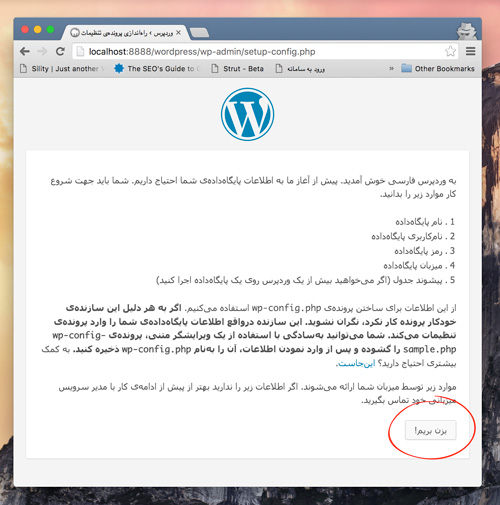
نصب وردپرس روی سیستم عامل مک
در ادامه مراحل نصب وردپرس بر روی مک اطلاعات دیتابیس از شما خواسته میشود که برای این کار باید نرم افزار ممپ را یک بار دیگر باز میکنید و از قسمت Mysql و از قسمت Adminitorate MySQL with بر روی گزینه php myadmin کلیک کنید مانند تصویر زیر :
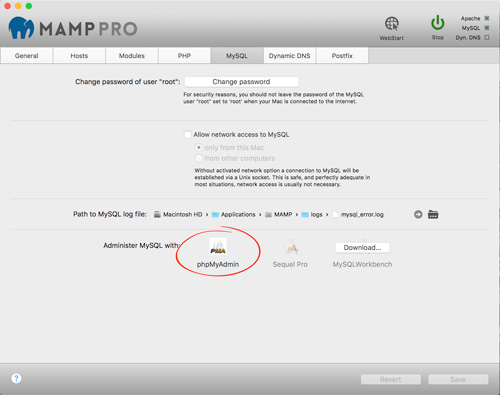
نصب وردپرس روی سیستم عامل مک
ساخت دیتابیس
در پنجره ای که باز میشود در قسمت سربرگ بر روی Databases کلیک نمایید و در قسمت creat database نام دیتابیس مورد نظر خود را وارد کنید مانند تصویر زیر و بر روی گزینه creat کلیک کنید
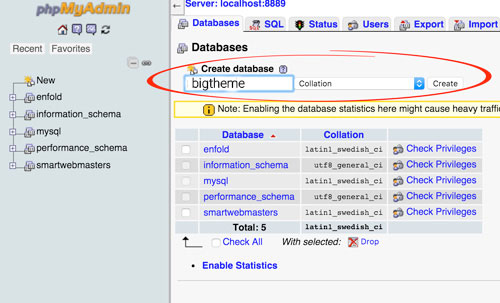
نصب وردپرس روی سیستم عامل مک
بعد از زدن گزینه creat در پنجره ای که برای شما باز میشود در قسمت سربرگ بر روی تب Privileges رفته و در قسمت new بر روی لینک Add user کلیک کنید
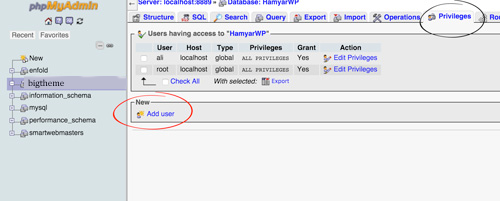
بعد از انجام این مراحل باید طبق تصویر زیر تغییراتی را اعمال کنید و در بخش Global privileges همانند تصویر زیر check all را بزنید و در آخر بر روی گزینه GO در پایین کلیک کنید
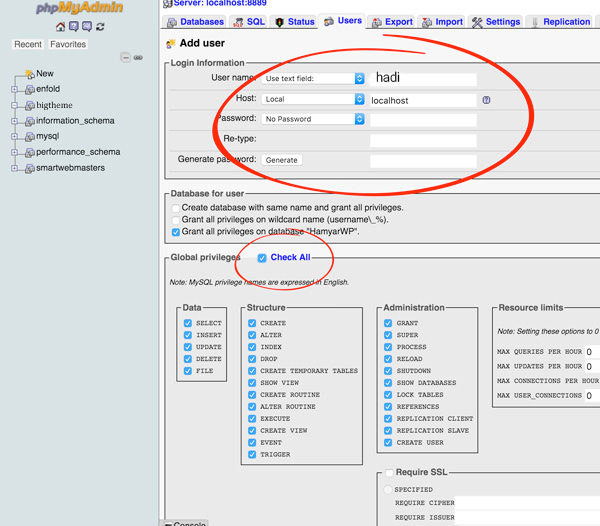
آموزش نصب وردپرس بر روی مک
وارد کردن اطلاعات دیتابیس
بعد از انجام این کار ها به صفحه نصب وردپرس برگردید و پس از وارد کردن اطلاعات دیتابیس بر روی گزینه بفرست کلیک کنید ( کادر رمز باید کاملا خالی باشد )
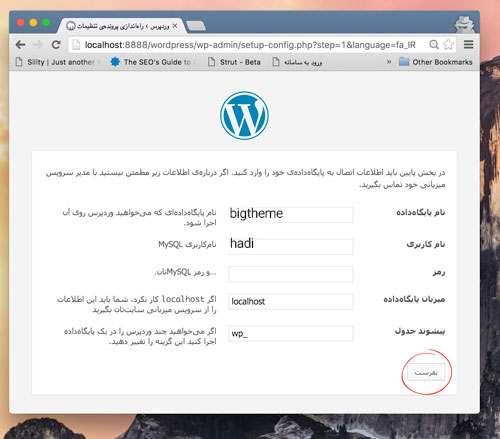
نصب وردپرس بر روی سیستم عامل مک
در پنجره بعد بر روس اجرای نصب کلیک کنید و در مرحله بعد بر روی اجرای نصب کلیک نمایید ( در این قسمت نام کاربری و رمزی را که وارد میکنید باید بخاطر داشته باشید زیرا برای ورود به وردپرس به آنها نیازمندید )
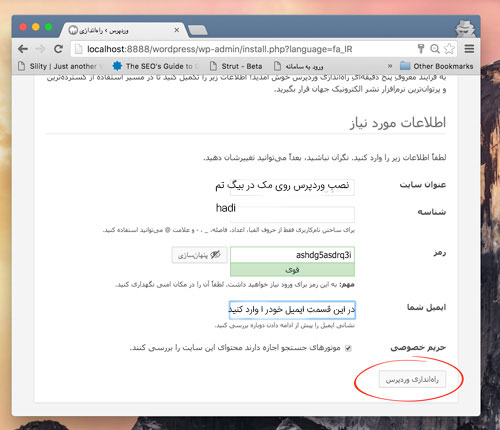
نصب وردپرس بر روی سیستم عامل مک
وارد کردن اطلاعات ورودی
در این مرحله بر روی راه اندازی وردپرس کلیک کنید و اگر صفحه انجام شد ! برای شما باز شد یعنی تمامی مراحل را درست انجام داده اید . پس از اتمام مراحل برای وارد شدن به سایت خود باید از ادرس زیر استفاده کنید :
localhost:8888/wordpress
برای وارد شدن به قسمت مدیریت وردپرسی که نصب کرده اید میتوانید از ادرس زیر استفاده کنید :
localhost:8888/wordpress/wp-admin
از این پس میتوانید به اعمال تغییرات مختلف بر روی وردپرس خود اقدام کنید و با توجه به کار و نوع فعالیت خود میتوانید از افزونه وردپرس و قالب وردپرس برای فراهم کردن قالب ها و افزونه های مورد نیاز خود اقدام کنید . خب دوستان این بخش از آموزش های وردپرس نیز به اتمام رسید امیدوارم که براتون مفید واقع باشه و تونسته باشیم یکی از نیاز های علاقمندان به محصولات اپل رو برآورده کرده باشیم . برای مشاهده سایر مطالب در رابطه با آموزش نصب وردپرس میتونید به آموزش های زیر مراجعه کنید :
- آموزش نصب وردپرس روی لینوکس اوبنتو
- آموزش نصب وردپرس روی USB با استفاده از XAMMP
- آموزش نصب وردپرس روی هاست دایرکت ادمین
- آموزش نصب وردپرس روی هاست
- آموزش نصب وردپرس روی لوکال هاست
دانلود افزونه وردپرس ممپ برای نصب وردپرس روی مک
منبع : وب سایت بیگ تم مرجع ارائه جدید ترین مقالات آموزش وردپرس


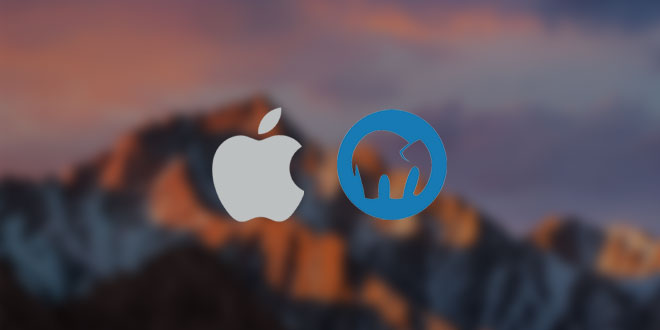
دیدگاهتان را بنویسید